Потребители, с които често се работидокументи като DOC или просто да използвате програмата "Word" ежедневно, най-вероятно ще се сблъскате с такава скръб, като подчертан фон, текст, таблица или отделни думи. Това разпределение е предназначено да привлича вниманието, но прекомерното използване на екскрецията може да раздразни, като по този начин противоречи на неговата основна функция.
В статията ще говорим как да премахнете фона от всички горепосочени елементи в Word. Това ще ви помогне да премахнете неудобството от този вид само с няколко кликвания на мишката.
Премахване на фона на страницата
Ако сте изтеглили документа и след като сте го отворили, наблюдавайте цветен фон, а след това премахването му ще бъде лесно. Сега нека просто да поговорим за това как да премахнем цветния фона в "Word" зад текста.
За съжаление, на различни версии на програмата "Word" различни начини за премахване на фона зад текста. В тази статия ще разгледаме Word 2016, но представените методи могат да бъдат подхождани и към други версии.
Така че, за да премахнете цвета на фона в "Word", трябваотидете в раздела "Дизайн", намира се в горния панел. Отваря се желаният панел. Обърнете внимание на дясната част от него. Там трябва да намерите секцията "Цвят на страницата". В тази секция кликнете върху "Цвят на страницата". Сега можете да изберете цвят, който да запълни фон на страницата или да го премахнете. За да го премахнете, кликнете върху "Без цвят".
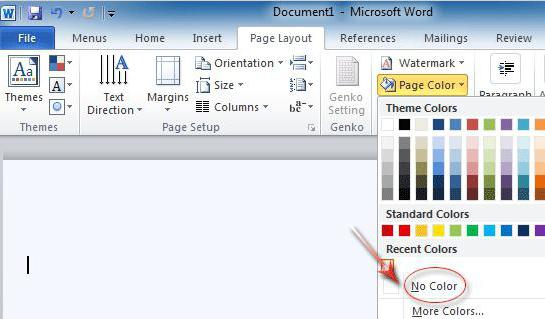
Это был первый способ, как в "Ворде" убрать фон.Използва се, ако искате да премахнете фона зад текста в цялата страница, но ако имате само текста, след това прочетете нататък, ще обясним всичко.
Премахнете фона зад текста
Този тип селекция се случва най-често, защототя ви позволява да избирате отделни изречения или думи. Това често се използва от хора, които искат да привлекат вниманието на читателя към определени елементи от текста. Нека сега да говорим, както в "Word" премахнете текстовия фон.
Първо трябва да изберете курсора на мишкататекста, който има фон. Сега отворете раздела "Начало", който е над горния панел. В секцията "Параграф" трябва да намерите бутона "Запълване". Показва се като кофа с боя. Кликнете върху бутона и в падащото меню, както и последния път, изберете "Без цвят". Както можете да видите, подчертаният фон е изчезнал.

Има и втори инструмент - цветът на селекциятатекст. Той е в графата "Шрифт". Избирайки го, можете избирателно да изтриете текстовия фон. Това е много лесно за използване, така че можете да го направите сами, без обяснение.
Премахнете фона на цялата таблица
Честото явление е фона на таблицата. В таблицата могат да бъдат избрани отделни клетки и всички наведнъж. Сега ще разберем как да премахнете фона от цялата таблица в Word.
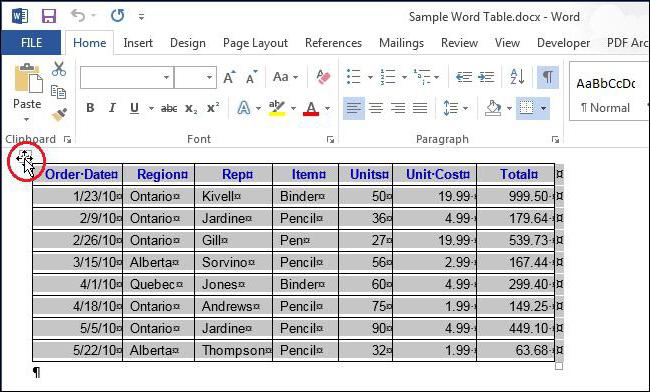
Това е още по-лесно, отколкото преди.Първо трябва да изберете цялата таблица. За да направите това, преместете курсора нагоре и кликнете върху кръста, който трябва да се появи в горния ляв ъгъл. Натиснете десния бутон на мишката, за да изведете контекстното меню. В горната част на това меню кликнете върху вече познатото изображение на кофа с боя ("Попълване"). Трябва да направите същото като последното време - изберете "Без цвят".
Сега можете да наблюдавате как масата е станала безцветна и сте постигнали желания резултат.
Изваждаме фона от клетките в таблицата
Така че, разбрахме как да премахнем пълнежа от цялотомаси, но какво ще стане, ако трябва да промените цвета само на няколко клетки? Всъщност няма нищо трудно в това. Всички действия са доста подобни на предишния метод.
За да премахнете фона от отделни клетки, зазапочнете, ще трябва да маркирате същите тези клетки. Това става само като държите десния бутон на мишката върху една от клетките, преместете курсора на друга, така че областта, която искате да извадите от цвета, се откроява. След като освободите десния клавиш, трябва да се появи контекстно меню (същото като последното време). В това меню трябва да изберете "Без цвят". След това се избира избор от избраните клетки.
Между другото, ако искате да премахнете селекцията от еднаклетка, след това просто кликнете с десния бутон върху него. И ако след избиране на областта на менюто не се появи, след това кликнете върху областта на интерес отново с десния бутон на мишката.
Премахване на фона при копиране
Сега нека да поговорим за това как да премахнем фона (сиво) в"Word", което се появява при копиране от Интернет. Ако често получавате информация от мрежата и я поставите в документа "Vorda", напълно сте гледали, когато копирате форматирането. Тя може да бъде не само цвета на фона, но и височината на буквите, шрифта и много други.
Най-често цветът на фона има сив оттенък, което ще изчистим, но по принцип всеки цвят се премахва по същия начин, който ще бъде даден по-долу.
За да се отървете от фона, когато копирате, има три начина.

- В раздела "Начало", под "Шрифт", изберетеинструмента "Изчистване на всички формати". Иконата показва гума с буквата до нея. Кликнете върху този бутон и всички избрани текстове ще възстановят по-специално форматирането, цвета на фона.
- Преди да вмъкнете текста в "Word", първо го копирайте в преносимия компютър и след това в обратен ред. Въпросът е, че ноутбукът не прехвърля форматирането.
- Когато вмъквате текст, първо щракнете с десния бутон на мишката върху празното място на документа и изберете "Save only text" (таблета с буквата "A") в менюто.
Така че сте научили всички начини как да премахнете цветния фона в документа "Word".












